Se você deseja criar backups, compartilhar várias cópias ou organizar seus arquivos de mídia, o aplicativo Apple Photos facilita a duplicação de suas fotos e vídeos. Neste tutorial, mostraremos como fazer isso para um ou vários arquivos de uma só vez, diretamente de seu iPhone, iPad ou Mac.
As etapas para fazer uma cópia de uma foto ou vídeo alteradas com iOS 16. Você não vê mais o botão Duplicar depois de tocar no ícone de compartilhamento de uma imagem no aplicativo Fotos. O novo processo ainda é muito simples quando você sabe como.
Índice ocultar
Duplicar fotos ou vídeos no iPhone e iPad
Fazer uma cópia de uma imagem ou vídeo
Abra o aplicativo Fotos e encontre a imagem ou o vídeo do qual deseja criar uma cópia. Toque na imagem ou vídeo para vê-lo em tela cheia. Toque no botão Mais no canto superior direito e escolha Duplicar. 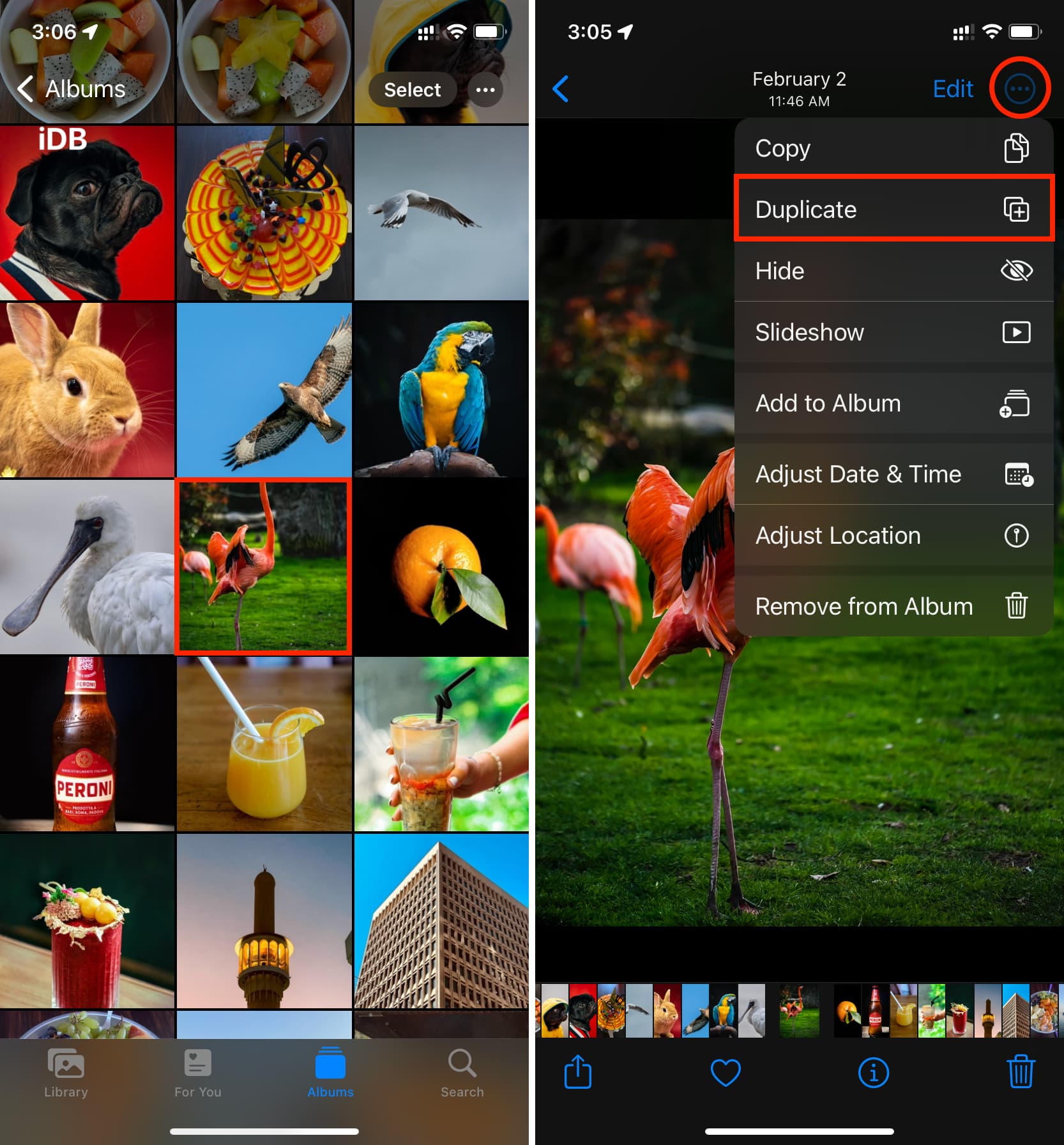
O aplicativo fará uma cópia deste arquivo em sua qualidade original e o salvará como a imagem ou vídeo mais recente de sua biblioteca de fotos.
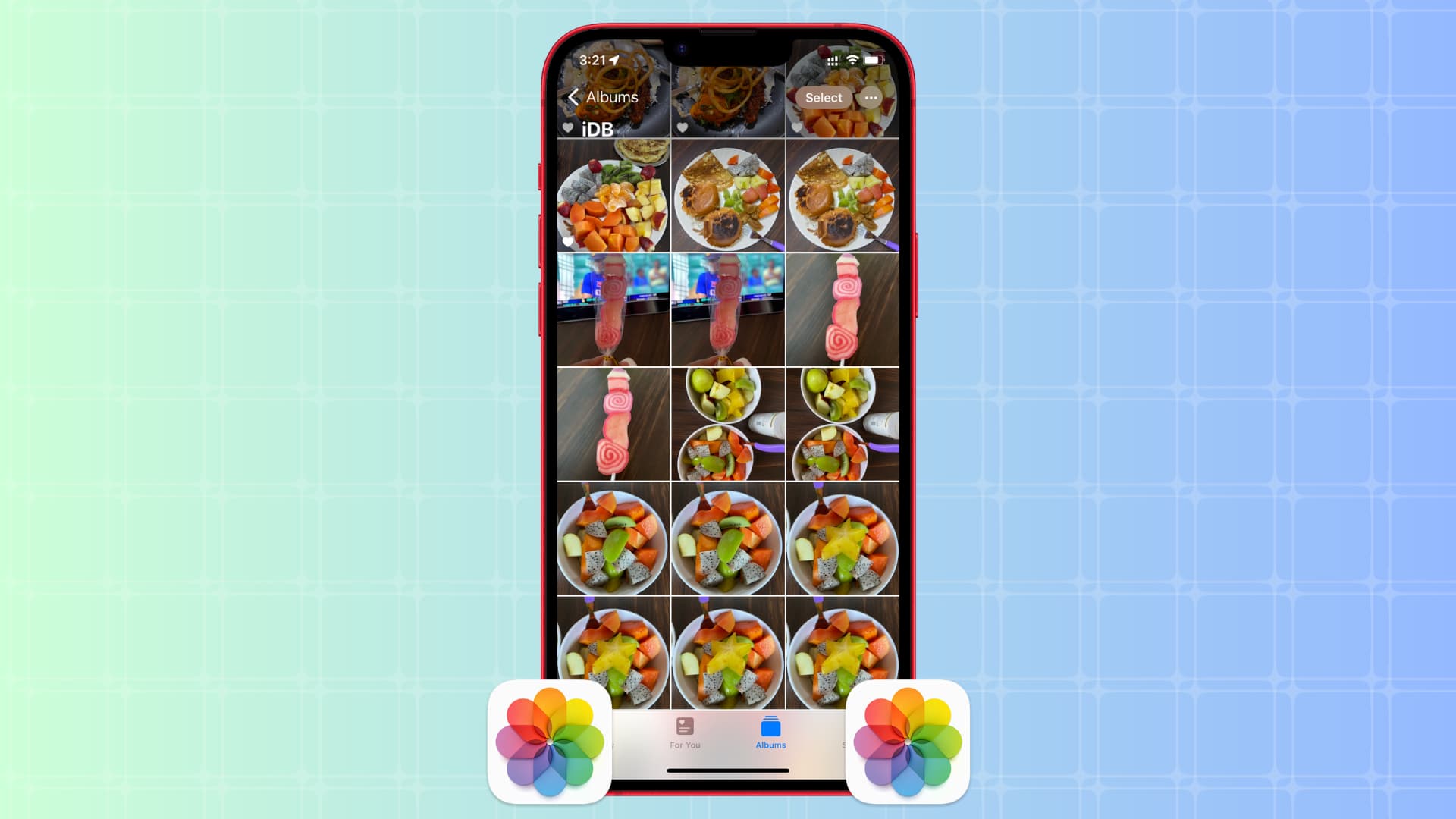
Você pode fazer quantas cópias quiser de uma imagem ou vídeo.
Observação: copiar imagens no aplicativo Fotos e colá-las em um álbum de fotos não as duplica. Em vez disso, ele adiciona as imagens copiadas a esse álbum de fotos.
Duplicar duas ou mais fotos e vídeos selecionados
Entre em qualquer álbum no aplicativo Fotos. Toque em Selecionar e escolha as fotos ou vídeos dos quais deseja fazer cópias. Você também pode tocar em Selecionar > Selecionar tudo se estiver em um álbum diferente de Recentes. Após a seleção, toque no ícone Mais e clique em Duplicar. 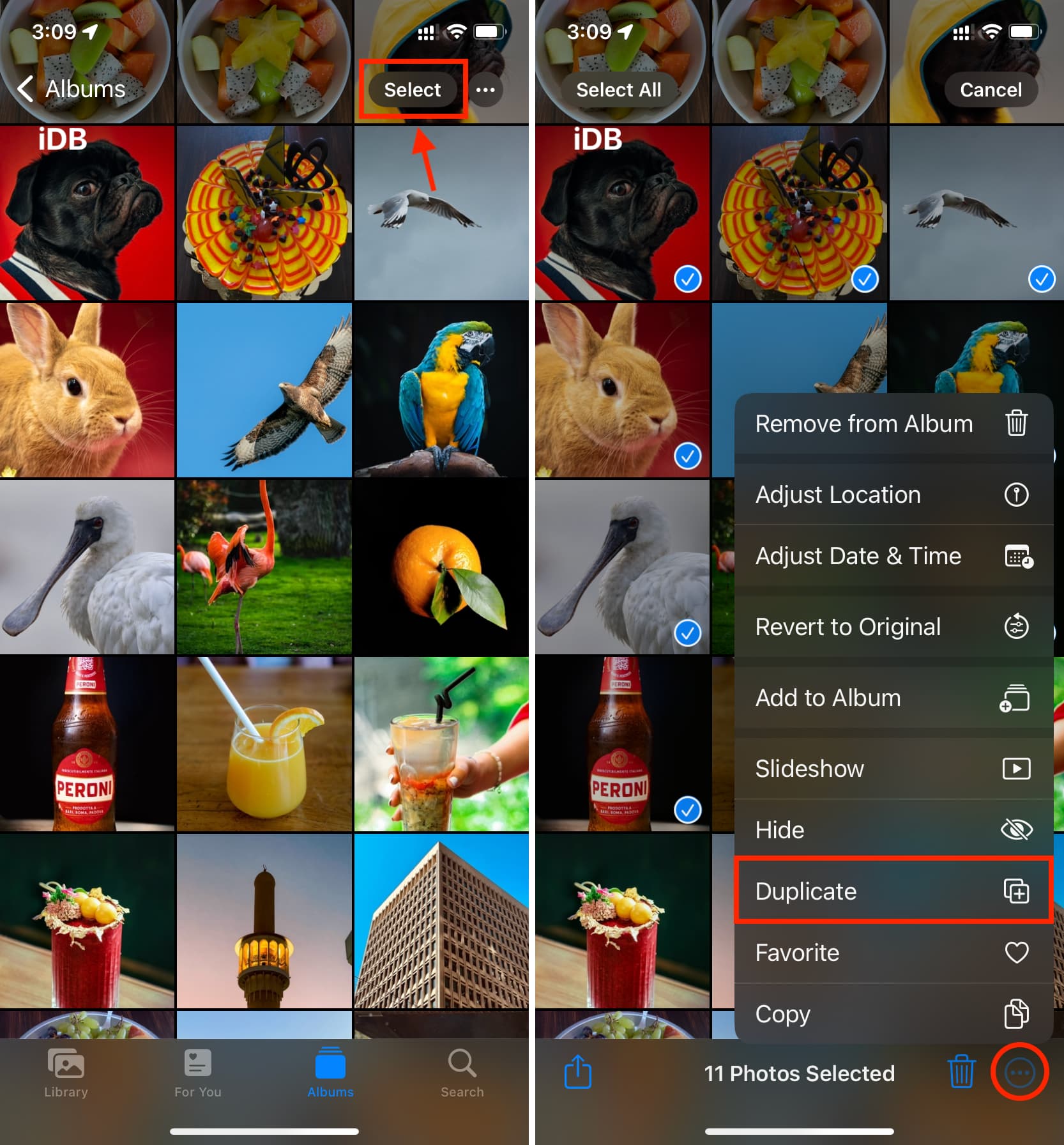
O aplicativo Fotos do iOS criará cópias e as salvará como arquivos recentes.
Como ver todas as fotos e vídeos duplicados do iPhone em um só lugar
Abra o aplicativo Fotos e estar na seção Álbuns. Role para baixo até o cabeçalho Utilitários e toque em Duplicatas para ver suas imagens duplicadas. 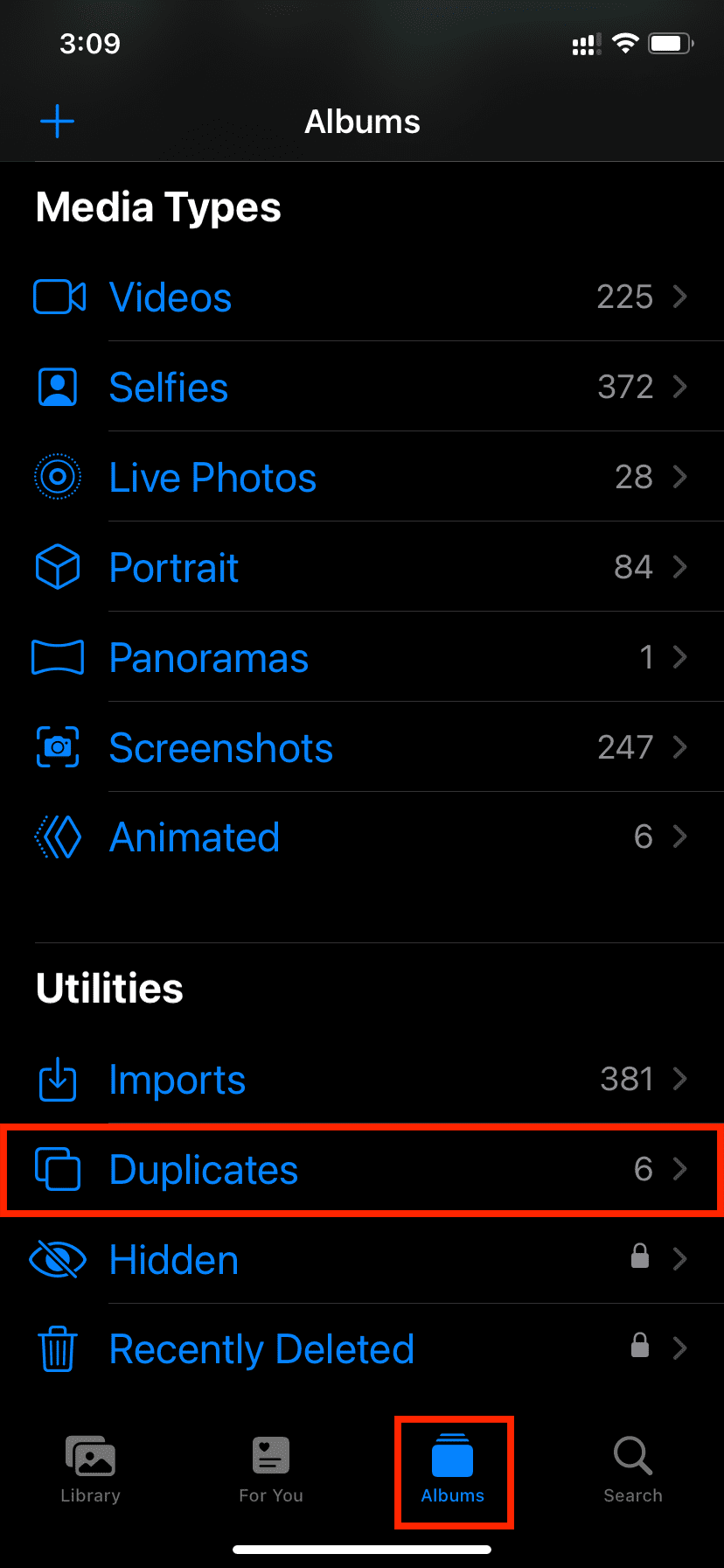
Observação: pode demorar um pouco para que novas imagens duplicadas apareçam aqui.
Relacionado: Como corrigir o álbum Duplicates não aparecendo no aplicativo Fotos no iPhone
Mídia duplicada no aplicativo Arquivos
Se houver imagens e vídeos no aplicativo Apple Files, você pode duplicá-los tocando e segurando uma imagem e selecionando Duplicar.
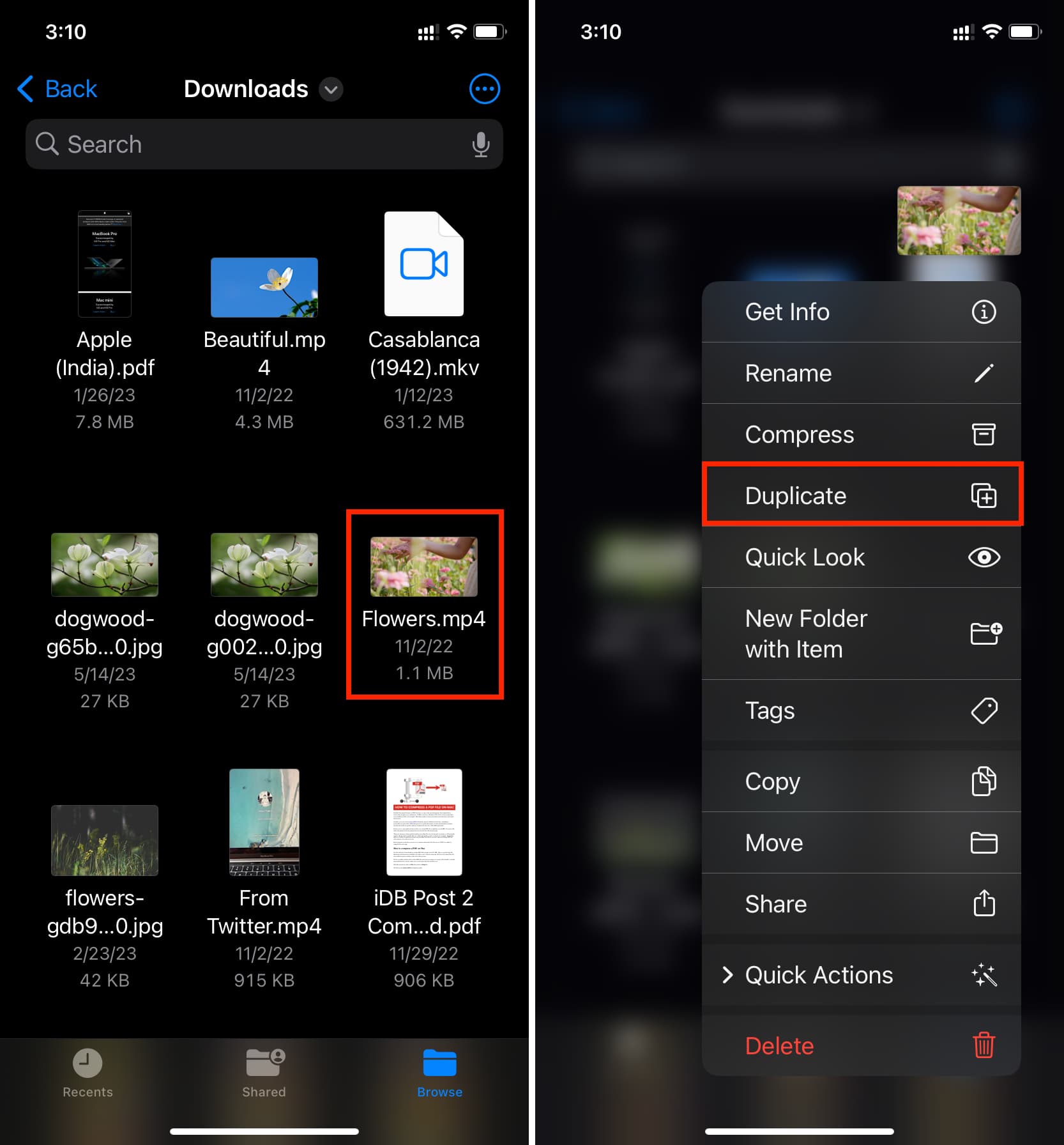
Duplicar fotos e vídeos no Mac
No Finder
Selecionar uma foto ou vídeo em uma pasta do Finder ou desktop e pressione Command + D para duplicá-lo. Você também pode clicar com o botão direito do mouse e escolher Duplicar.
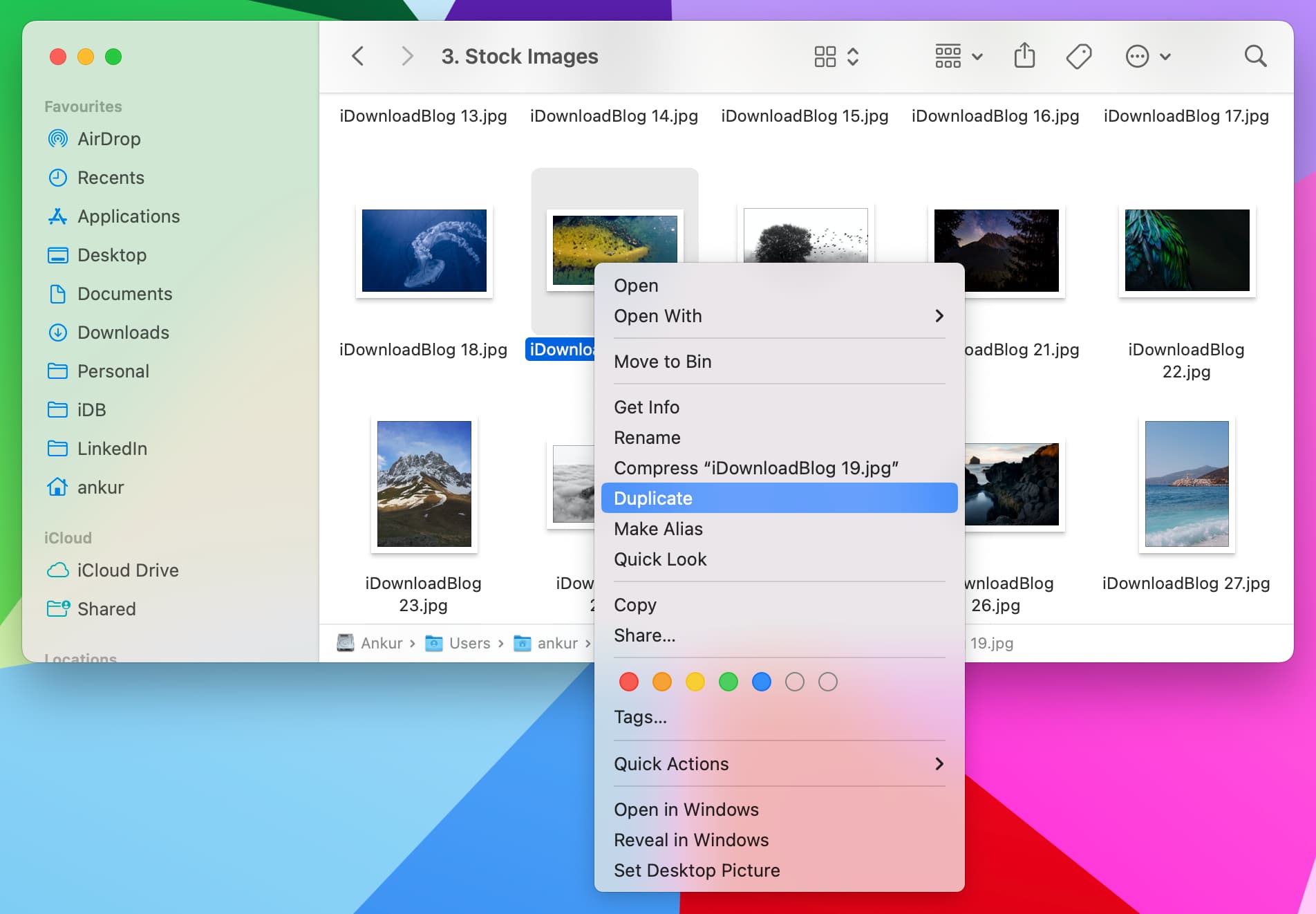
No aplicativo Fotos
Abra o aplicativo Fotos do macOS e selecione Biblioteca ou qualquer álbum. Selecione uma ou mais fotos e vídeos e pressione as teclas Command + D. Você também pode clicar com o botão direito do mouse em uma ou várias imagens selecionadas e escolher Duplicar N fotos. Alternativamente, clique em Imagem > Duplicar N Fotos na barra de menu superior. 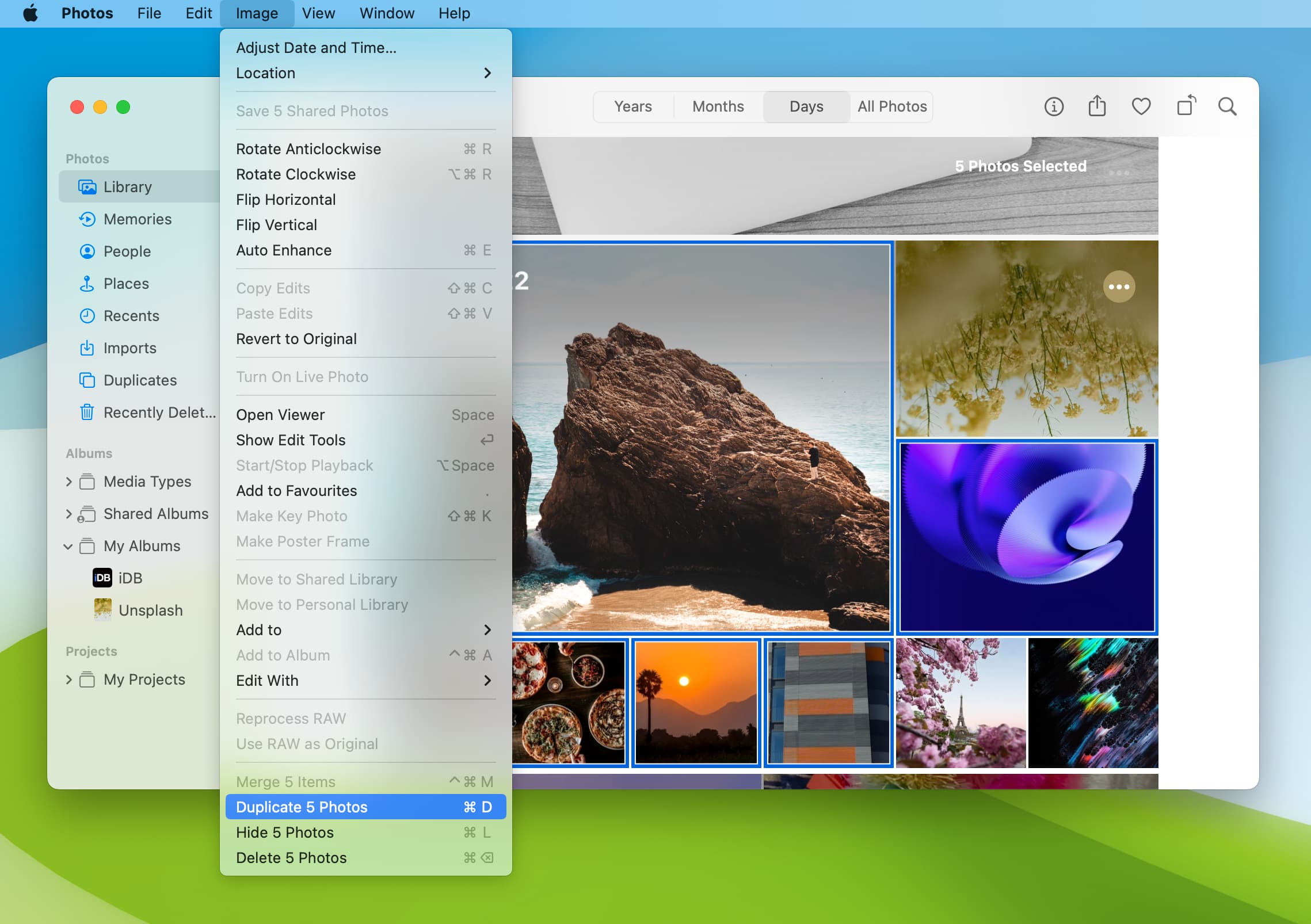
Por que duplicar fotos e vídeos
É mais provável que as pessoas procurem maneiras de excluir fotos duplicadas do iPhone para liberar espaço de armazenamento. No entanto, há momentos em que você pode querer duplicar uma imagem, e aqui estão alguns motivos:
Embora as edições do aplicativo Fotos sejam reversíveis, você pode querer fazer edições pesadas em uma cópia duplicada e deixar o original como está. Isso é especialmente verdadeiro se você estiver marcando uma captura de tela importante. Você pode duplicar uma imagem no Finder do Mac antes de editá-la, pois as edições feitas com o aplicativo Preview padrão geralmente não são reversíveis. Você pode criar uma duplicata, editá-la e compará-la convenientemente com o original. Dica: você também pode tocar na imagem durante a edição no iOS Photos para ver as versões original e editada.
Outras dicas úteis:

